當前位置:首頁 > u盤工具下載 > 大白菜U盤啟動盤制作工具V6.0_2101
-
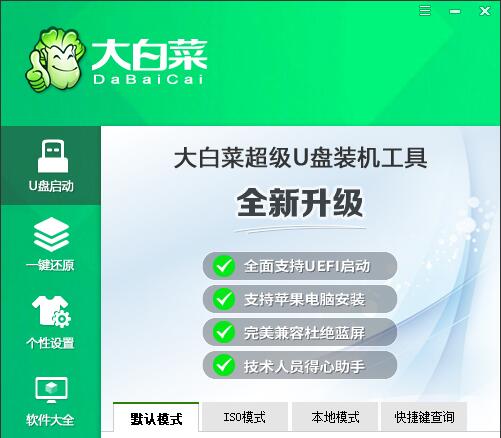
-
軟件版本: 大白菜U盤啟動盤制作工具V6.0_2101
系統格式:NTFS 32位
軟件語言:簡體中文
軟件大小: 912 MB
發布時間: 2021-09-01 09:05:00
MD5:
大白菜一鍵u盤裝系統,一款專業團隊打造的一鍵裝機工具,裝機方便快捷,自由更換系統.大白菜一鍵u盤裝系統,讓您快速完成系統重裝,解決沒有光驅帶來的煩惱!大白菜U盤啟動制作工具V6.0_2101帶來全新體驗,全新制作.完美融合所有電腦.
大白菜U盤啟動制作工具V6.0
在線版
大小: 3.28MB
MD5: 140A3A667BC84463D8073D44C253A1F7
SHA1: AE1C2997478CE37702D911E5332C3B74706F21B2
CRC32: DA51D961
完整版:https://down.dabaicai.com:99/DaBaiCai_v6.0_2101.zip
文件大小: 912 MB (956,461,224 字節)
MD5: 45383FBA04F15C494EC154C5B3779717
SHA1: 82D5F6250AE3D51D0D47812E63992371763ED644
CRC32: 976F89C5
大白菜U盤啟動v6.0_2101 更新日志
主程序
1、解決當命令提示符被停用時,主程序制作失敗的問題
PE
1、更新AnyDesk 6.1.5
2、完善大白菜一鍵還原程序安裝系統過程的操作邏輯,避免部分誤操作導致失敗的問題
3、解決在部分電腦下WinPE網卡驅動安裝失敗的問題
4、解決部分系統安裝失敗的問題
5、提高Win10PE啟動網絡的速度
6、修正引導修復程序在少數電腦上,磁盤環境判斷不完善導致硬盤MBR模式下UEFI啟動PE,執行修復引導時修復成EFI模式
大白菜U盤裝系統綜合教程
新手必看:系統鏡像一般為ISO格式,ISO文件里面含有GHO/WIM/ESD等系統安裝文件,安裝系統實際上就是將GHO WIM或ESD等文件還原/解壓到硬盤分區上并重建Windows系統引導的過程。一般情況下GHO格式的是GHOST封裝系統,還有一種是含有WIM/ESD文件的微軟原版系統鏡像,無論是GHOST版還是微軟原版系統都可以使用PE里的大白菜智能快速裝機PE版來進行系統的安裝!
============================================================
主要步驟:
第一步:制作前的軟件、硬件準備
第二步:用大白菜U盤啟動盤制作工具制作啟動U盤
第三步:復制系統鏡像文件到U盤中
第四步:進入BIOS設置U盤啟動順序
第五步:用U盤啟動進入PE快速安裝系統
============================================================
使用教程
一、準備事項:
1、U盤一個(建議使用8G以上的U盤)
2、下載大白菜U盤啟動盤制作工具
3、準備一個需要的系統文件(win7\win10\XP\win8)
教程分為兩個過程,第一個過程是制作一個大白菜U盤啟動盤,第二個過程是利用這個啟動盤去重裝系統
二、制作U盤啟動盤
1、下載好大白菜U盤啟動盤制作工具,并進行解壓安裝
2、插入U盤,打開安裝好的大白菜U盤啟動盤制作工具,如沒有特殊的要求,則可以使用默認的模式與格式,點擊“一鍵制作成U盤啟動盤”
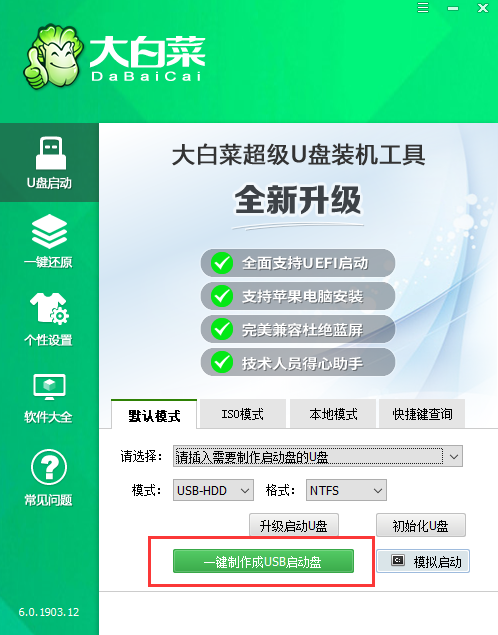
3、若出現制作失敗的情況,可以嘗試“首選方案”或者使用“備用方案”再次進行制作嘗試
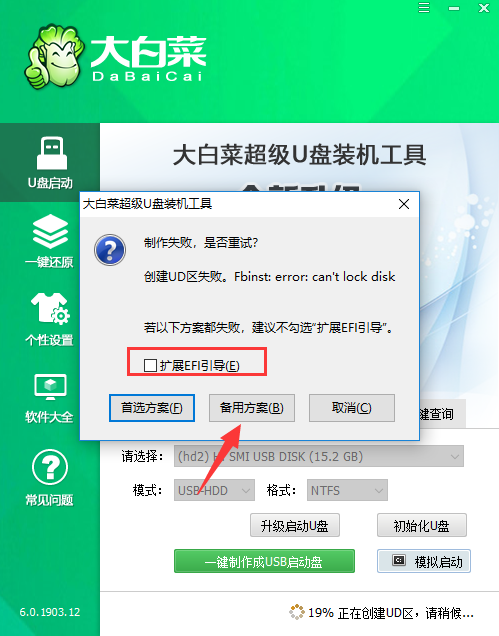
4、制作成功后會有彈框提示
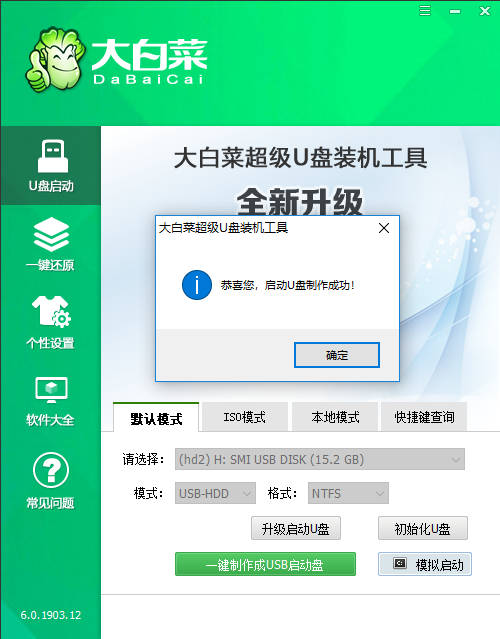
5、將準備好的系統文件復制到U盤中,也可以將該系統文件放到你需要重裝的電腦上除了系統盤以外的磁盤上
三、用U盤啟動盤重裝系統
1、將需要進行重裝系統的電腦重啟或開機,開機的同時一直按U盤啟動快捷鍵,U盤啟動快捷鍵可用大白菜工具的“快捷鍵查詢”功能進行查詢
PS:若該機型無法使用快捷鍵,則可設置BIOS/UEFI啟動順序進入PE,設置教程請看“大白菜BIOS設置”

2、使用U盤快捷鍵進入PE菜單選擇界面,選擇[1] 啟動win10X64PE(2G以上內存)
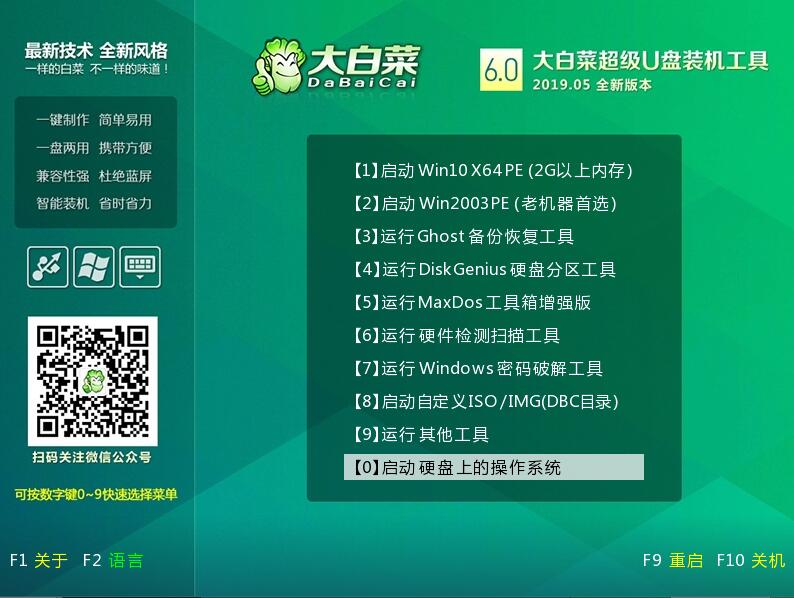
3、進入PE后打開桌面的大白菜一鍵裝機
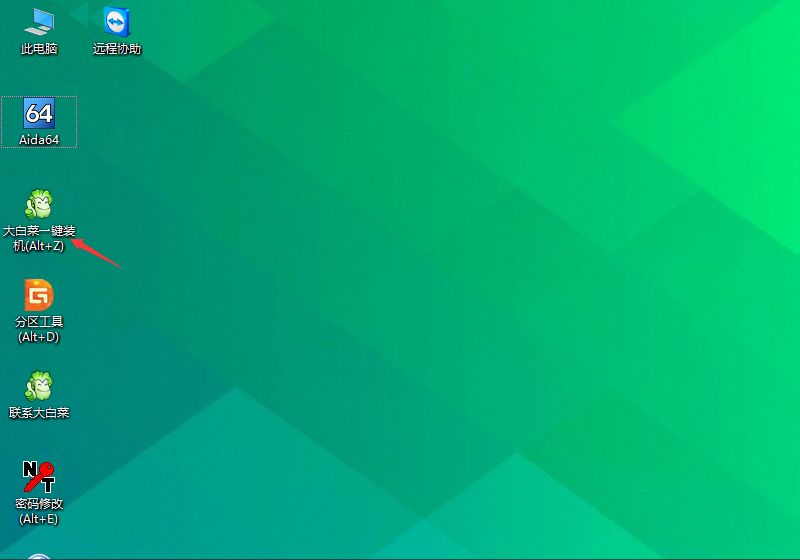
4、點擊“打開”找到之前放在U盤中或電腦磁盤的系統文件,然后選擇“盤符”代表你想要將系統安裝到電腦中過的哪個磁盤,選擇完畢后,點擊執行即可。
PS:若你未準備系統文件,則可以選擇“系統下載”功能,下載一個你需要的原版系統文件
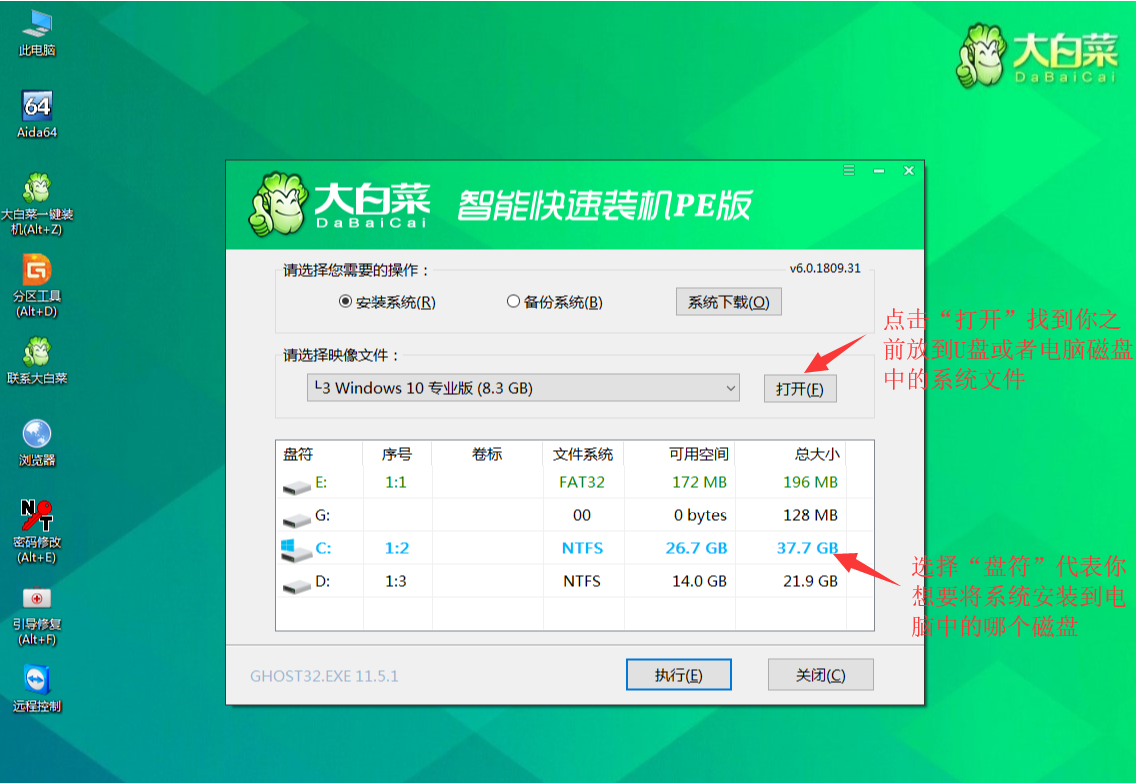
5、選擇執行后彈窗提示可選擇需要的驅動,若無特殊要求可使用默認勾選項,點擊“是”后繼續安裝
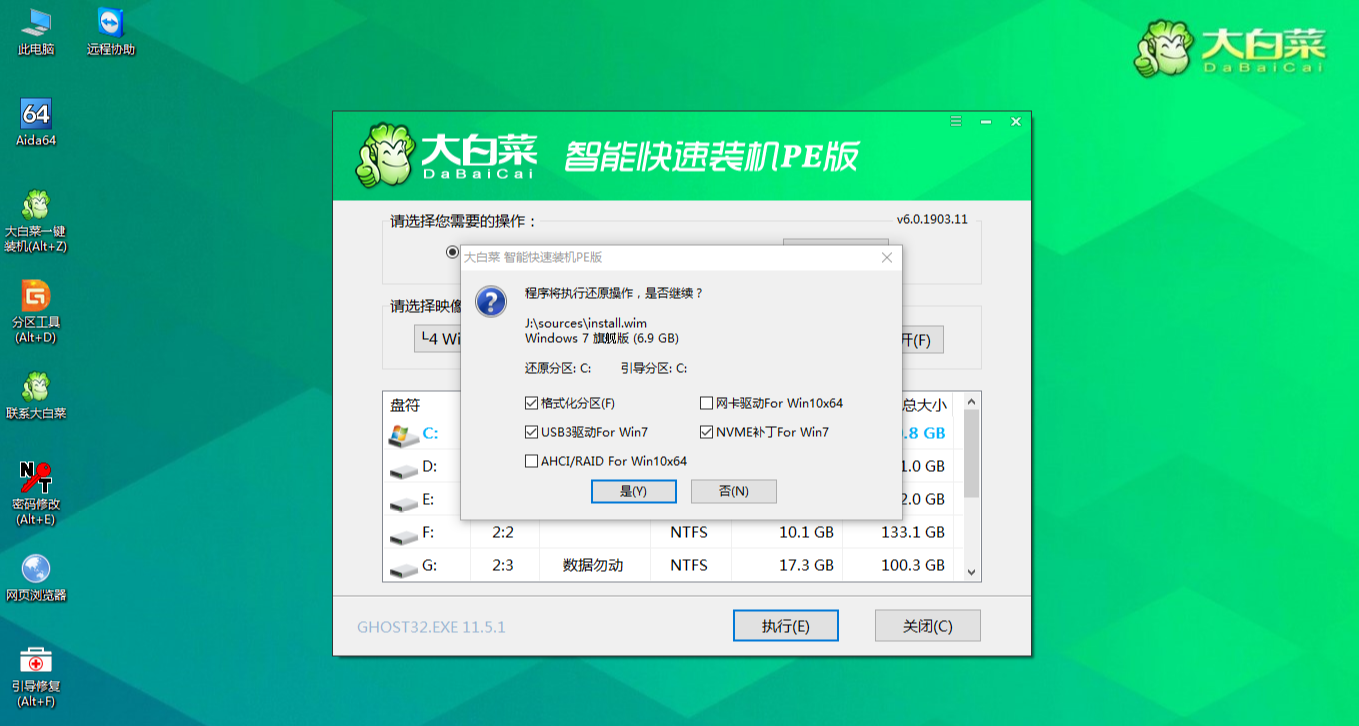
6、等待還原操作,還原操作完成后,彈框會提示重啟,選擇重啟進行安裝系統,等待安裝結束進入桌面,即安裝成功


